Win10系統(tǒng)開啟自動更正拼寫錯誤單詞的方法
相信現(xiàn)在絕大多數(shù)朋友的電腦都是安裝的Win10系統(tǒng),相比其他版本的系統(tǒng)來說,這個系統(tǒng)操作起來更加的方便簡單,而且安全性和穩(wěn)定性也更強。我們在操作電腦系統(tǒng)的過程中,總是會拼寫一些英語單詞,比如在聊天或者編寫文章的時候,都有可能需要編寫單詞。而在拼寫單詞的時候,我們可能會將一些單詞拼寫錯誤,為了能夠減少單詞拼寫的錯誤率,就可以開啟電腦系統(tǒng)的自動更正拼寫錯誤單詞的功能。那么接下來小編就給大家詳細(xì)介紹一下Win10系統(tǒng)開啟自動更正拼寫錯誤單詞的具體操作方法,有需要的朋友可以看一看。

1.首先打開軟件,我們在界面左下角找到下圖所示的開始按鈕,點擊該按鈕再進行下一步操作。
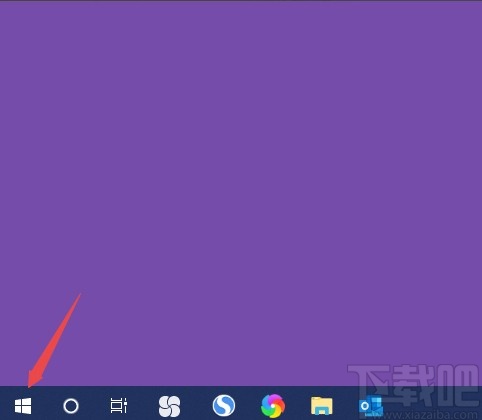
2.接著在開始按鈕上方會出現(xiàn)一個窗口,我們在窗口左側(cè)找到齒輪狀的設(shè)置按鈕,點擊該按鈕就可以打開設(shè)置頁面。
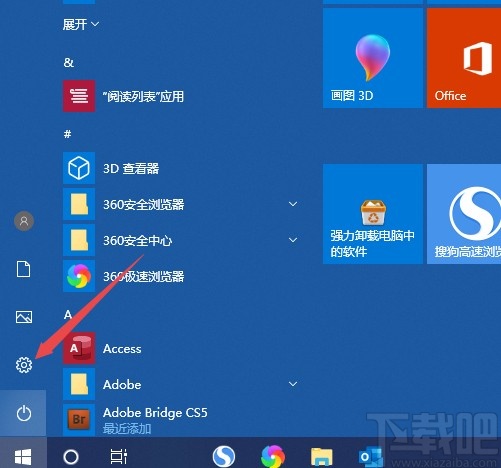
3.然后在設(shè)置頁面中,我們在頁面上找到“設(shè)備”選項,點擊該選項就可以進入到設(shè)備頁面。
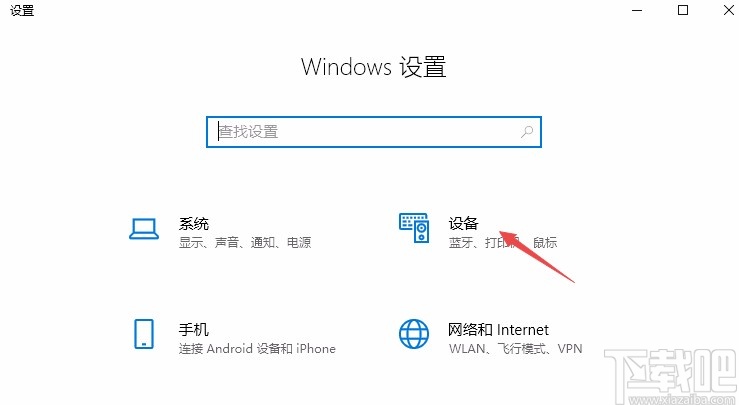
4.接下來找到位于設(shè)備頁面左下方的“輸入”選項,我們點擊該選項,頁面右側(cè)就會出現(xiàn)相應(yīng)的操作選項。
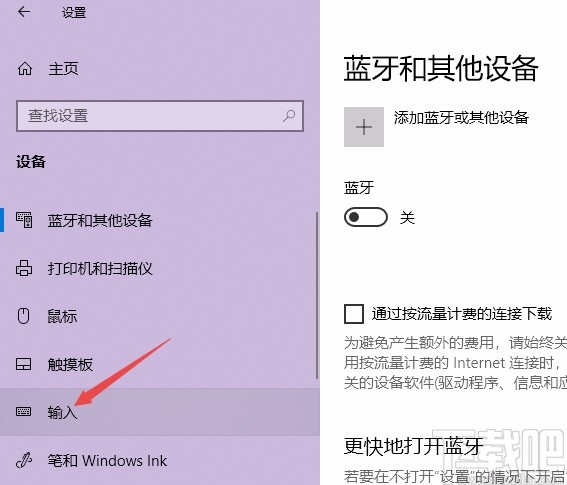
5.之后我們在界面上找到“自動更正拼寫錯誤的單詞”選項,該選項下方有一個開關(guān)按鈕,此時處于關(guān)閉狀態(tài)。
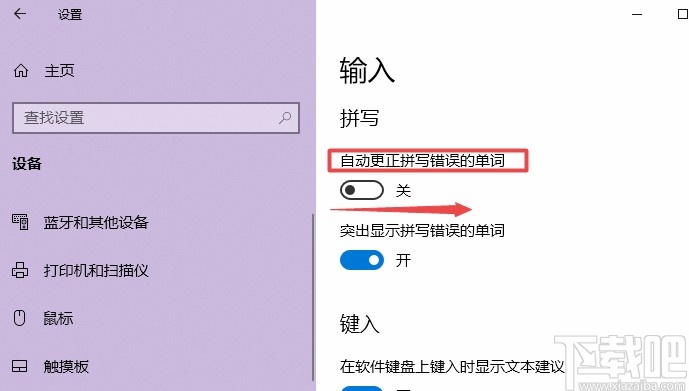
6.最后我們將開關(guān)按鈕向右滑動,按鈕后面會顯示“開”字,這就表示我們成功開啟自動更正拼寫錯誤的單詞功能了。
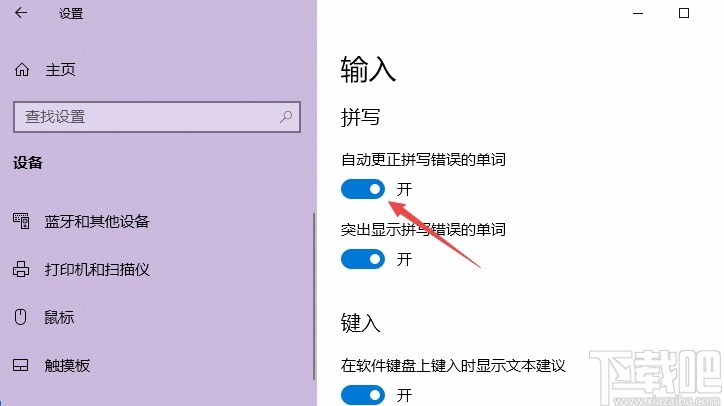
以上就是小編給大家整理的Win10系統(tǒng)開啟自動更正拼寫錯誤單詞的具體操作方法,方法簡單易懂,有需要的朋友可以看一看,希望這篇教程對大家有所幫助。
相關(guān)文章:
1. 怎么使用命令提示符重裝Win10系統(tǒng)?使用命令提示符重裝Win10系統(tǒng)的方法2. Win10系統(tǒng)Tomcat環(huán)境變量配置方法3. Win10系統(tǒng)不能關(guān)機怎么辦?Win10系統(tǒng)不能關(guān)機的解決方法4. 華為筆記本如何重裝系統(tǒng)win10?華為筆記本重裝Win10系統(tǒng)步驟教程5. 戴爾XPS 13 9370筆記本如何安裝win10系統(tǒng) 安裝win10系統(tǒng)步驟介紹6. Win10系統(tǒng)顯卡驅(qū)動安裝失敗怎么辦?7. 聯(lián)想YOGA 730筆記本怎么安裝win10系統(tǒng) 安裝win10系統(tǒng)說明8. Win10系統(tǒng)提示停止響應(yīng)怎么解決?Win10系統(tǒng)提示停止響應(yīng)解決方法9. Win10系統(tǒng)下共享文件夾如何設(shè)置密碼訪問?10. 雷神DINO X7a筆記本怎樣安裝win10系統(tǒng) 安裝win10系統(tǒng)方法說明

 網(wǎng)公網(wǎng)安備
網(wǎng)公網(wǎng)安備